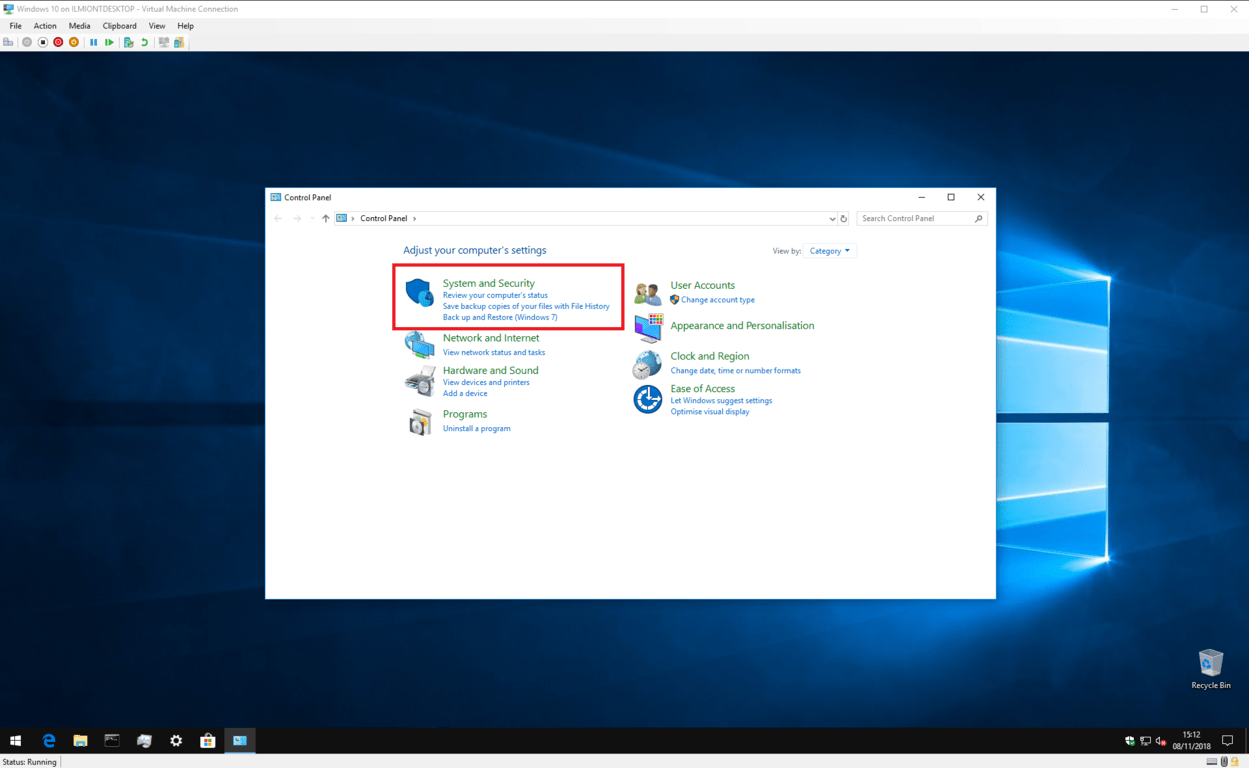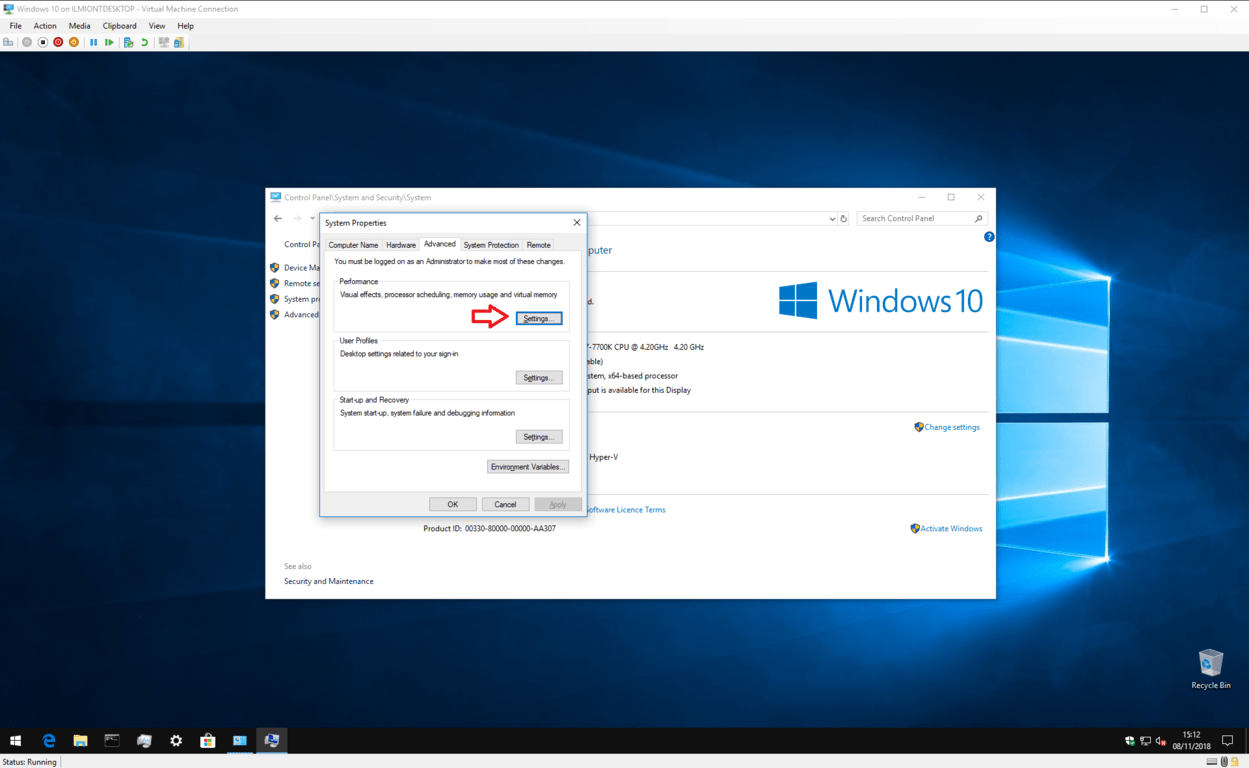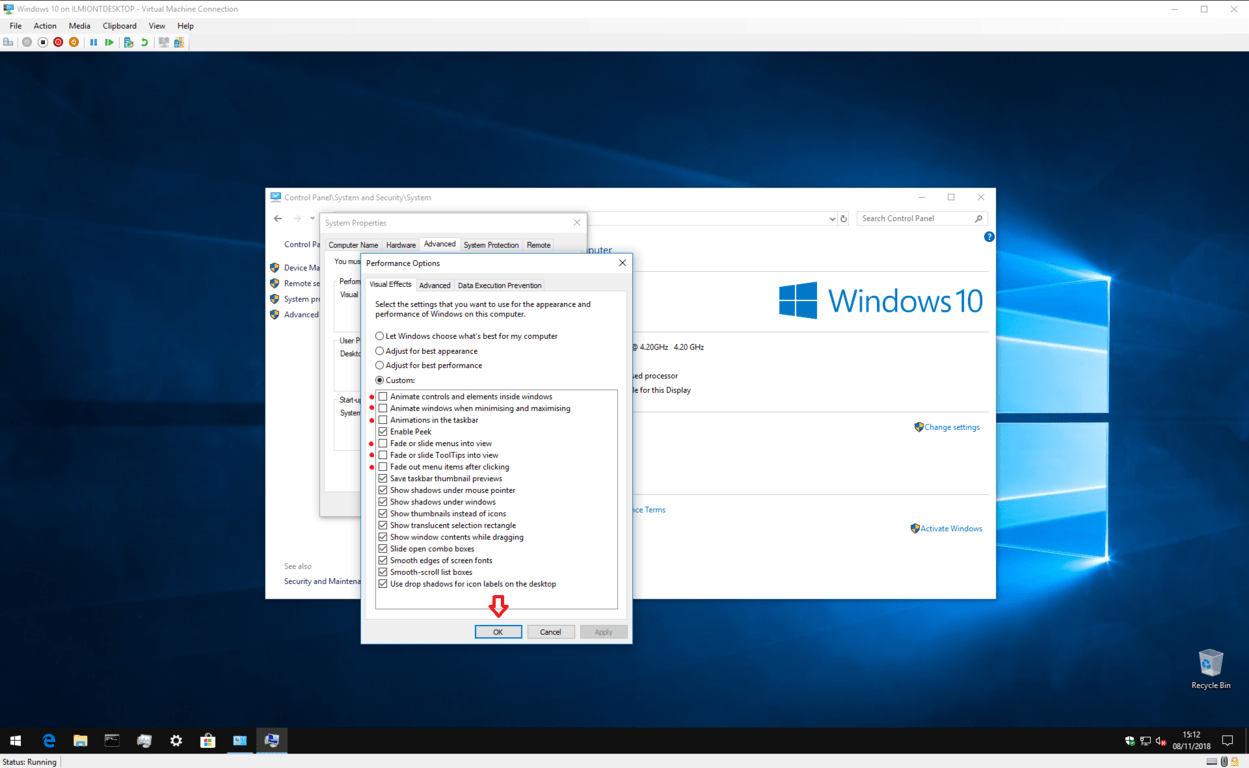So können Sie Windows 10 schneller machen, indem Sie Animationen deaktivieren
Windows 10 hat eine zunehmende Anzahl von von Fluent Design inspirierten Animationen eingeführt, die das Erscheinungsbild flüssiger machen, aber auch die Leistung beeinträchtigen können. Um Windows 10 schneller erscheinen zu lassen, können Sie Animationen deaktivieren:
- Öffnen Sie die Windows-Systemsteuerung (geben Sie unter Start “Steuerung” ein und wählen Sie “Systemsteuerung”
- Navigieren Sie zu System & Sicherheit> System> Erweiterte Systemeinstellungen> Einstellungen
- Deaktivieren Sie Animationen, indem Sie “Benutzerdefiniert” auswählen und Elemente aus der Liste deaktivieren
- Eine Liste unserer Empfehlungen finden Sie in diesem Beitrag auf OnMSFT.com
Gilt für alle Windows 10-Versionen
Windows 10 hat dem Windows-Desktop viele Designverbesserungen hinzugefügt. Insbesondere seit der Einführung des neuen Fluent Design Systems von Microsoft sind Bewegung und Animation auf der gesamten Benutzeroberfläche weit verbreitet.
Während Animationen für ein polierteres, optimiertes Gefühl sorgen können, haben sie auch einen Nachteil: Geschwindigkeit. Jedes Mal, wenn Sie das Startmenü öffnen, müssen Sie einen Moment warten, bis alle Kacheln animiert sind. Dasselbe gilt, wenn Sie eine neue App starten oder eine in der Taskleiste minimieren. Windows animiert den Übergang, sodass er nicht mehr sofort erfolgt.
Glücklicherweise ist es möglich, die meisten dieser Übergänge vollständig zu deaktivieren. Sie müssen die Systemsteuerung öffnen (die Starttaste drücken und “Steuerung” eingeben) und auf die Kachel “System & Sicherheit” klicken. Wählen Sie hier im Menü die Option „System”, um auf der Systemübersichtsseite zu landen.
Klicken Sie im linken Kontextmenü auf den Link „Erweiterte Systemeinstellungen”. Es wird ein Fenster mit Registerkarten angezeigt, in dem Sie verschiedene Konfigurationsdetails für Ihr Gerät anpassen können. Es handelt sich um ein Legacy-Fenster, das es seit Windows Vista gibt. Sie können dieses Handbuch für ältere Windows-Versionen verwenden, um ähnliche Ergebnisse zu erzielen.
Klicken Sie im Abschnitt Leistung auf die Schaltfläche „Einstellungen…”. Sie erhalten nun eine lange Liste von Kontrollkästchenoptionen, mit denen Sie einzelne Elemente der Windows-Oberfläche anpassen können.
Standardmäßig sind fast alle Optionen aktiviert. Einige der Effekte sind subtil, während andere offensichtlicher sind. In diesem Handbuch konzentrieren wir uns auf diejenigen, die für Animationen und Übergänge gelten. Sie können mit den anderen Einstellungen experimentieren, wenn Sie möchten. Denken Sie jedoch daran, dass einige davon – insbesondere die Optionen zum Glätten von Schriftarten – Ihre Desktop-Erfahrung möglicherweise verschlechtern.
Um Animationen zu deaktivieren, empfehlen wir, die folgenden Optionen zu deaktivieren:
- Animieren Sie Steuerelemente und Elemente in Fenstern
- Animieren Sie Fenster beim Minimieren und Maximieren
- Animationen in der Taskleiste
- Menüs ausblenden oder verschieben
- Überblenden oder schieben Sie ToolTips in die Ansicht
- Blenden Sie die Menüelemente nach dem Klicken aus
Es steht Ihnen natürlich frei, einige dieser Optionen nicht zu deaktivieren. Beispielsweise möchten Sie möglicherweise Fensteranimationen deaktivieren, aber die Animationen in der Taskleiste aktiviert lassen. Wenn Sie Ihre Auswahl getroffen haben, klicken Sie auf die Schaltfläche „Übernehmen”. Die Änderungen werden sofort vorgenommen – Sie müssen sich nicht abmelden oder neu starten.
Angenommen, Sie haben unsere obigen Anweisungen befolgt, ist Windows jetzt fast vollständig frei von Animationen. App-Fenster werden sofort nach dem Start angezeigt. Sie verschwinden auch und erscheinen sofort wieder, wenn sie minimiert und maximiert werden.
Gleiches gilt für das Startmenü und die meisten animierten Steuerelemente in UWP-Apps aus dem Windows Store. Sie müssen nicht länger warten, bis die Übergänge abgeschlossen sind, bevor Sie mit Inhalten auf Ihrem Desktop interagieren können. Sie sollten beachten, dass sich alles „schneller anfühlt”, jetzt gibt es keine Übergänge mehr, die Sie verlangsamen könnten.
Der Gesamteffekt ist transformativ, wenn Sie nicht an animierten Übergängen interessiert sind. Sie werden die Änderung am wahrscheinlichsten zu schätzen wissen, wenn Sie viel an Ihrem PC arbeiten und regelmäßig Fenster öffnen und schließen. Alles wird sich schneller und glatter anfühlen, da es sofort auftritt. Wenn Sie ein Low-End-Gerät mit einem sehr schwachen Grafikprozessor haben, kann es sogar zu einer echten Leistungssteigerung kommen, wenn verzögerte Animationen entfernt werden.
Natürlich ist dies keine Änderung, die jeder begrüßen wird – viele Menschen genießen animierte Übergänge, weshalb Microsoft sie jetzt so stark nutzt. Übergänge spielen auch eine wichtige Rolle bei der Barrierefreiheit, da eine gut gestaltete Animation den Benutzern helfen kann, Änderungen auf dem Display zu erkennen. Trotzdem fühlen sich Animationen durch Animationen insgesamt langsamer an. Wenn Sie Ihren PC hauptsächlich für die Arbeit verwenden und Animationen als frustrierend empfinden, können Sie durch Deaktivieren etwas produktiver werden.